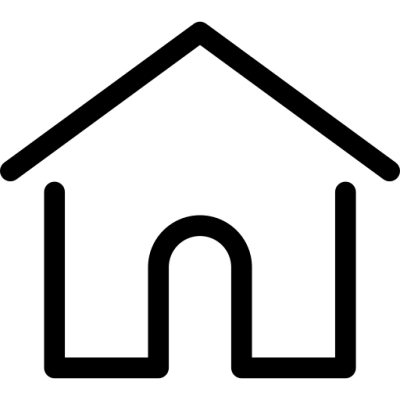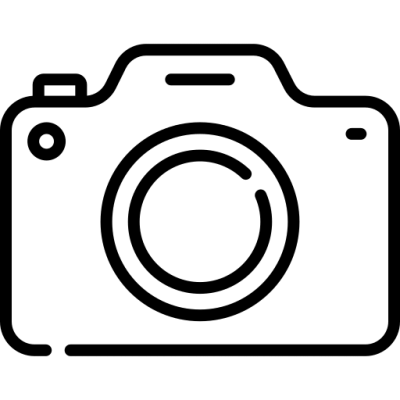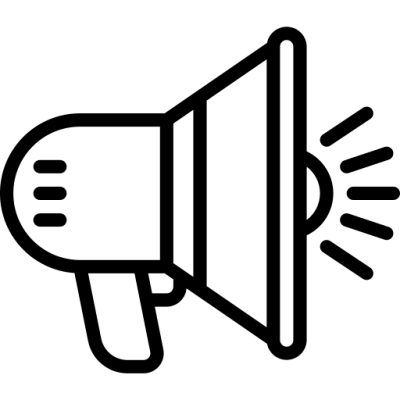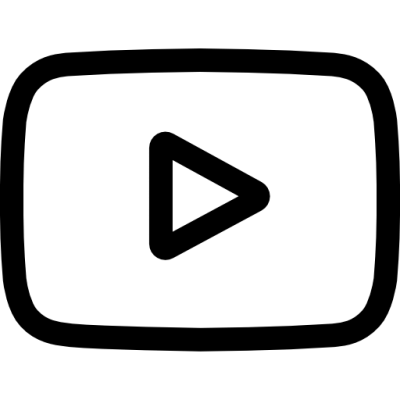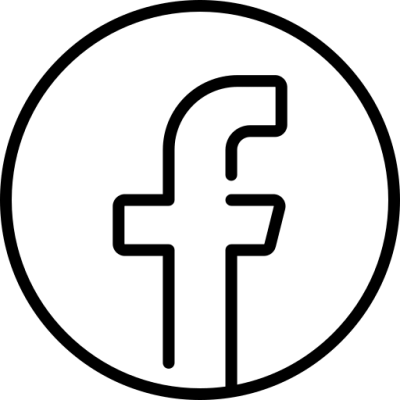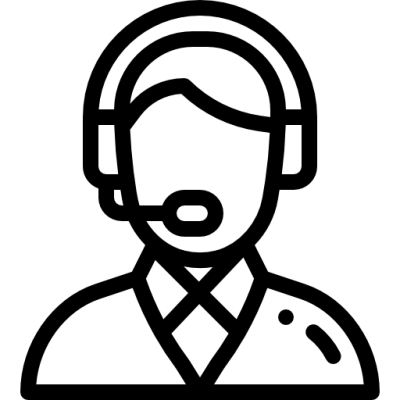โปรแกรมตกแต่งภาพกลายเป็นเรื่องปกติมากขึ้นโดยเฉพาะบนอุปกรณ์เคลื่อนที่สำหรับการแก้ไขภาพขั้นพื้นฐาน อย่างไรก็ตามหากคุณเป็นมืออาชีพด้านการออกแบบคุณจะต้องมีซอฟต์แวร์แก้ไขภาพที่ดีที่สุดซึ่งหมายถึงสิ่งที่ล้ำหน้ากว่าที่ผู้ใช้ทั่วไปส่วนใหญ่จะใช้ตามปกติ
มีชุดโปรแกรมแก้ไขภาพระดับมืออาชีพจำนวนมากและ Photoshop ได้รับการยอมรับว่าเป็นผู้นำตลาดมานานแล้ว อย่างไรก็ตามแม้ว่า Photoshop จะนำเสนอชุดเครื่องมือที่ครอบคลุมสำหรับการปรับแต่งภาพถ่าย แต่ก็ไม่ได้นำเสนอคุณสมบัติอื่น ๆ เช่นการจัดทำแคตตาล็อกไลบรารีรูปภาพของฟีดความคิดสร้างสรรค์ของคุณซึ่งแพ็คเกจอื่น ๆ อาจมีให้
นอกจากนี้ Photoshop ไม่ได้เป็นชุดเครื่องมือแบบสแตนด์อโลนอีกต่อไป แต่เป็นส่วนหนึ่งของครีเอทีฟคลาวด์ที่กว้างขึ้นซึ่งมาพร้อมกับผลิตภัณฑ์ Adobe อื่น ๆ เช่นกัน ในขณะเดียวกันคู่แข่งก็ได้สร้างทางเลือกที่สามารถส่งมอบเครื่องมือที่ดีกว่าองค์กรที่ดีขึ้นแรงบันดาลใจที่ดีขึ้นหรือคุณค่าที่ดีกว่า
1. Adobe Photoshop CC
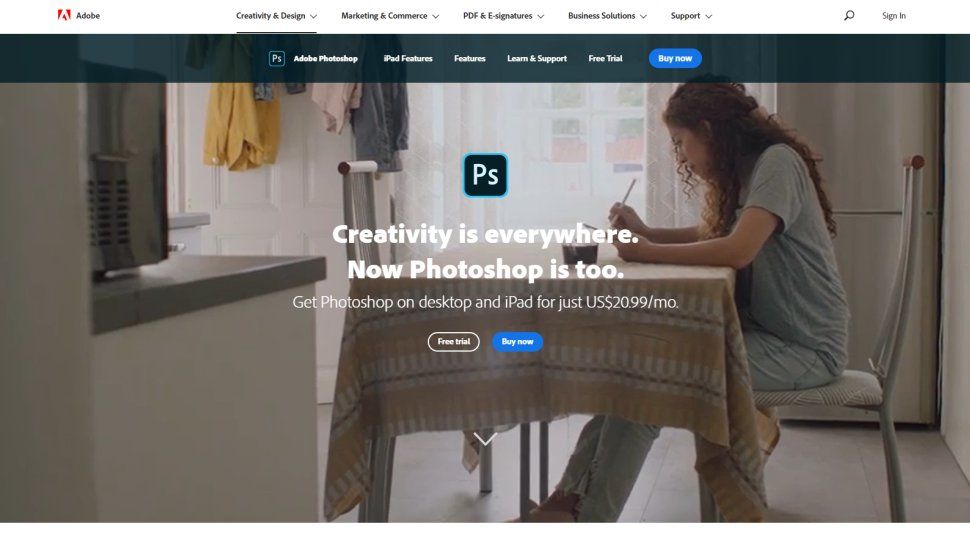
เป็นแอปพลิเคชั่นแก้ไขภาพที่ทรงพลังที่สุดในโลก
Photoshop ยังคงเป็นเครื่องมือแก้ไขภาพสำหรับศิลปินนักวาดภาพประกอบและนักออกแบบ เครื่องมือการจัดเลเยอร์การมาสก์และการตกแต่งภาพของ Photoshop ยังคงเป็นมาตรฐานที่คนอื่น ๆ จะได้รับการตัดสิน แต่ได้รับการออกแบบมาเพื่อการทำงานอย่างละเอียดถี่ถ้วนในภาพเดียวหรือการประกอบหลายเลเยอร์แทนที่จะแก้ไขอย่างรวดเร็วในแต่ละวัน
อย่างไรก็ตามแทนที่จะเป็นแพลตฟอร์มแบบสแตนด์อโลนปัจจุบันมีให้บริการผ่านแผนการถ่ายภาพ Adobe Cloud ซึ่งมี Lightroom เป็นตัวเลือกเพิ่มเติม ทั้งสองอย่างทำงานร่วมกันได้ดีโดย Photoshop จะจัดการการปรับแต่งภาพตามเลเยอร์ที่ซับซ้อนในขณะที่ Lightroom ดูแลจัดการจัดระเบียบและปรับปรุงรูปภาพของคุณ
2. Capture One Pro
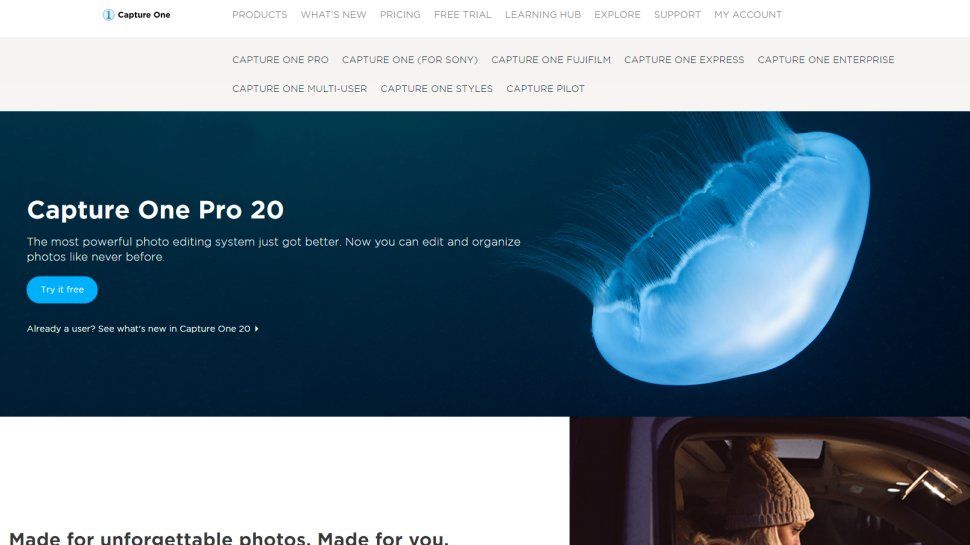
Capture One มีราคาแพง แต่สวยงามเป็นคู่แข่งโดยตรงกับ Lightroom และได้รับความสนใจอย่างมากจากมืออาชีพ
โปรแกรม RAW Converter ที่โดดเด่นมากอีกหนึ่งตัวซึ่งจะไม่พูดถึงไม่ได้เลยก็คือ Capture One Pro ปัจจุบันทาง Phase One ได้พัฒนามาจนถึงเวอร์ชั่น 10 ซึ่งมีและการใช้งานและคุณสมบัติน่าสนใจให้ช่างภาพอาชีพได้เลือกใช้งานได้สะดวกสบายขึ้นกว่าเวอร์ชั่นเก่าๆ
หลักการทำงานของโปรแกรม Capture One Pro จะเหมือนกับ Adobe Photoshop Lightroom นั่นคือใช้จะต้องสร้างแคตตาล็อกขึ้นมาเพื่อจดจำทุกสิ่งทุกอย่างไม่ว่าจะเป็นตำแหน่งของไฟล์, อัลบั้มภาพ, โฟลเดอร์หรือคอลเลกชัน และการตั้งค่าอื่นๆในการตกแต่งภาพ ค่าพวกนี้จะไม่หายไปถ้าทำแคตตาล็อกเอาไว้ และโยกย้ายฐานข้อมูลได้ง่ายหากต้องย้ายไปทำงานกับคอมพิวเตอร์เครื่องอื่นด้วยข้อมูลเดิม
คุณสมบัติที่น่าสนใจ
ส่วนของการแนะนำคุณสมบัติและหน้าตาโปรแกรมระหว่างที่กำลังตกแต่งไฟล์ภาพ Capture One ก็มีสิ่งที่หลายโปรแกรมไม่มี เช่น คุณสมบัติการควบคุมข้อจำกัดของความผิดพลาดสี (Exceptional Handling of Color), การจัดการไฟล์ภาพแบบแยกหมวดหมู่ (Asset Management), เครื่องมือต่างๆที่พัฒนามาเพื่อการแก้ไขพิกเซลที่ทรงประสิทธิภาพ (Tools with Full Control) และอื่นๆอีกมาก
3. Affinity Photo
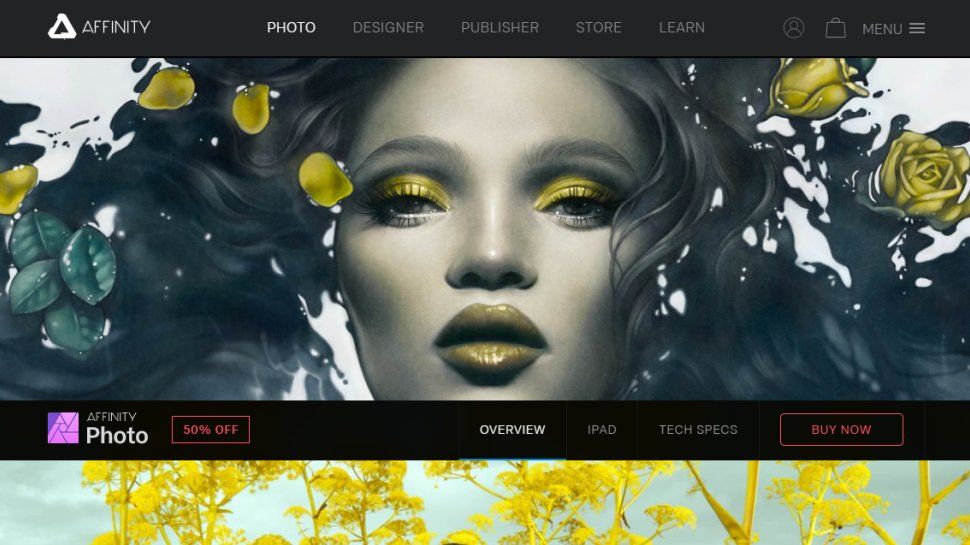
หากคุณต้องการ Photoshop แต่ไม่ต้องการแผนการสมัครสมาชิกของ Adobe นี่คือคำตอบ!
Serif สร้างชื่อเสียงจากด้านหลังของเครื่องมือกราฟิกระดับมืออาชีพรุ่น Windows ราคาประหยัด แต่ด้วยสายผลิตภัณฑ์ Affinity ใหม่ทำให้งบประมาณที่ผ่านมาไม่ดี
Affinity Photo อาจมีราคาประหยัด แต่เป็นคู่แข่ง Photoshop เต็มรูปแบบสำหรับมืออาชีพที่สามารถสอน Adobe เทียบเท่ากับเคล็ดลับหรือสองอย่าง เครื่องมือการจัดเลเยอร์การมาสก์และการรีทัชมีประสิทธิภาพพอ ๆ กับ Photoshop เอฟเฟ็กต์ฟิลเตอร์สามารถใช้ ‘สด’ ได้และเครื่องมือทำแผนที่โทน HDR และพื้นที่ทำงานก็ยอดเยี่ยม
แม้ว่า Photoshop จะเน้นเฉพาะการปรับแต่งภาพเชิงลึกในเชิงเทคนิคเท่านั้น ไม่มีเครื่องมือเรียกดูและแคตตาล็อกของตัวเองและไม่มีเอฟเฟกต์ที่ตั้งไว้ล่วงหน้าทันที Affinity Photo จะนำเครื่องมือมาให้ แต่คุณต้องนำวิสัยทัศน์
4. Exposure X5
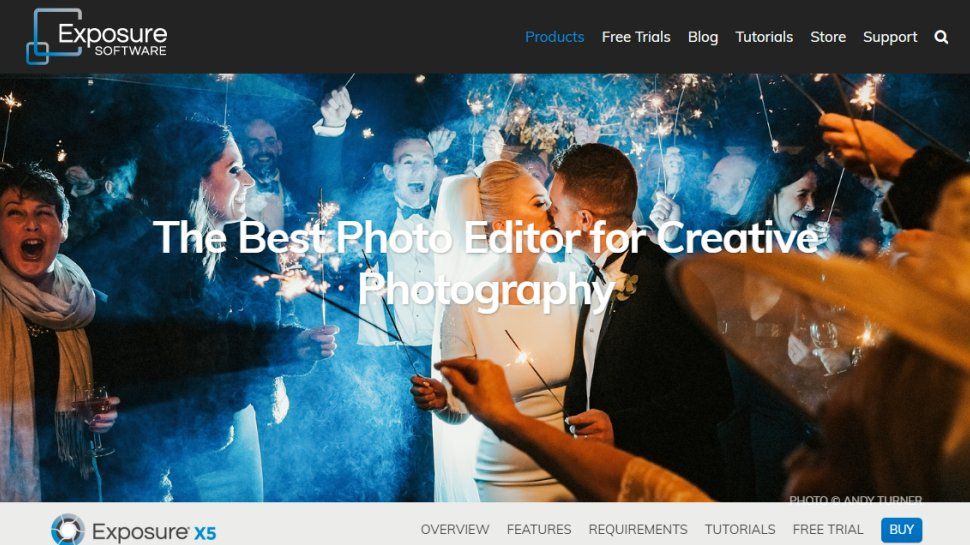
กำลังพยายามจับภาพความโรแมนติกของภาพอนาล็อกอยู่หรือเปล่า Exposure X3 ผสมผสานรูปลักษณ์ย้อนยุคและการแก้ไขปกติ
Exposure X5 นำเสนอ ‘รูปลักษณ์’ แบบอนาล็อกแบบเก่ากับเครื่องมือปรับแต่งภาพถ่ายร่วมสมัย มีแคตตาล็อกเอฟเฟกต์ภาพยนตร์แบบโบราณและสมัยใหม่จำนวนมากซึ่งจำลองการซีดจางการประมวลผลแบบไขว้เกรนการรั่วของแสงการตัดขอบมืดและฟิล์มแบบดั้งเดิมและเทคนิคการประมวลผลทั้งหมด
ทั้งหมดนี้สร้างขึ้นโดยใช้เครื่องมือที่สามารถใช้สำหรับการปรับปรุงภาพปกติรวมถึงเส้นโค้งการปรับสีและอื่น ๆ แต่ถึงแม้จะมีเลเยอร์การปรับสำหรับ “การเรียงซ้อน” และการแก้ไขแบบผสมผสานคุณจะไม่สามารถรวมรูปภาพได้
สิ่งที่คุณได้รับคือระบบการเรียกดูโฟลเดอร์ที่รวดเร็วและมีประสิทธิภาพสำหรับการจัดระเบียบรูปภาพของคุณด้วยพลังทั้งหมดของการกรองและการค้นหาคำหลักโดยไม่ต้องยุ่งยากในการนำเข้าในแคตตาล็อก
5. Luminar 4
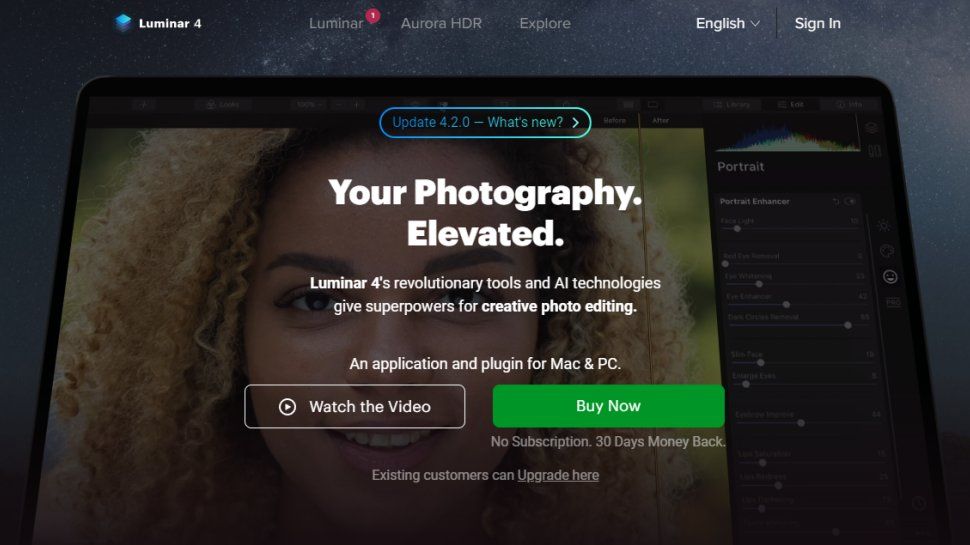
Luminar ใช้แนวทางที่น่าสนใจในการแก้ไขภาพโดยนำเสนอคอลเลคชันเอฟเฟกต์ที่ตั้งไว้ล่วงหน้าซึ่งจัดเป็นหมวดหมู่สำหรับผู้ที่ต้องการใช้ ‘รูปลักษณ์’ ในทันที สิ่งเหล่านี้สร้างขึ้นโดยใช้ชุดตัวกรองซึ่งคุณสามารถรวมกันได้ตามต้องการเพื่อสร้างค่าที่ตั้งล่วงหน้าของคุณเอง นอกจากนี้ยังแนะนำแนวคิดเกี่ยวกับพื้นที่ทำงานที่กำหนดเองซึ่งคุณสามารถตั้งค่าสำหรับประเภทรูปภาพที่เฉพาะเจาะจงเช่นขาวดำหรือภาพบุคคล
การแปลงข้อมูลดิบไม่ค่อยตรงกับคุณภาพของสามตัวใหญ่ – Adobe Capture One, DxO – แต่พวกเขาทำงานได้ดีและได้รับการสำรองโดยเครื่องมือแก้ไขที่ยอดเยี่ยมบางอย่าง Luminar รองรับทั้งเลเยอร์การปรับแต่งและเลเยอร์รูปภาพดังนั้นคุณสามารถสร้างภาพคอมโพสิตสไตล์ Photoshop ได้
ข่าวใหญ่คือ Luminar นำเสนอเครื่องมือแคตตาล็อกภาพผ่าน Libraries และการแก้ไขแบบไม่ทำลายล้างอย่างสมบูรณ์เพื่อให้คุณสามารถย้อนกลับและเปลี่ยนแปลงการแก้ไขได้ตลอดเวลา
6. ON1 Photo RAW
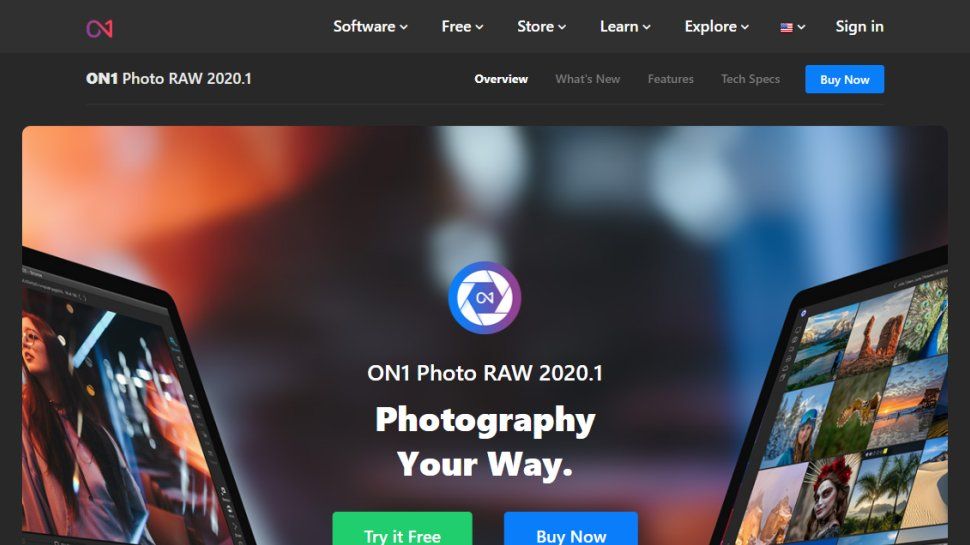
เครื่องมือออล – อิน – วันที่ทำได้ทุกอย่าง เช่นเดียวกับ Luminar และ Exposure X3 มันมาไกลและเร็วมาก
ON1 Photo RAW เริ่มต้นจาก ON1 Perfect Suite และได้พัฒนาไปอย่างรวดเร็วจนกลายเป็นโปรแกรมบูรณาการที่ทันสมัยมากขึ้นแทนที่จะเป็นชุดปลั๊กอิน
มันยังคงสามารถทำงานเป็นปลั๊กอินสำหรับ Lightroom และ Photoshop ซึ่งคุณสามารถเรียกดูไลบรารีขนาดใหญ่ของเอฟเฟกต์ที่ตั้งไว้ล่วงหน้าและตัวกรองการปรับแต่งด้วยตนเองเพื่อสร้าง ‘รูปลักษณ์’ ที่โปรแกรมโฮสต์ทำไม่ได้ แต่ ON1 Photo RAW ยังทำงานเป็นแบบสแตนด์อโลน โปรแกรมพร้อมด้วยเครื่องมือเรียกดู / แคตตาล็อกภาพของตัวเอง
ในความเป็นจริงนี่อาจเป็นเครื่องมือแก้ไขภาพเพียงอย่างเดียวที่คุณต้องการแม้ว่าข้อความอินเทอร์เฟซจะค่อนข้างเล็กและการแปลงข้อมูลดิบไม่ตรงกับคุณภาพที่คุณได้รับจาก Capture One และ DxO PhotoLab
สำหรับพลังความคุ้มค่าและภาพที่น่าตื่นตาตื่นใจ ON1 Photo RAW นั้นยอดเยี่ยมมากและเวอร์ชันล่าสุดได้เพิ่มการมาสก์และคัตเอาต์รูปภาพที่ขับเคลื่อนด้วย AI
7. DxO PhotoLab
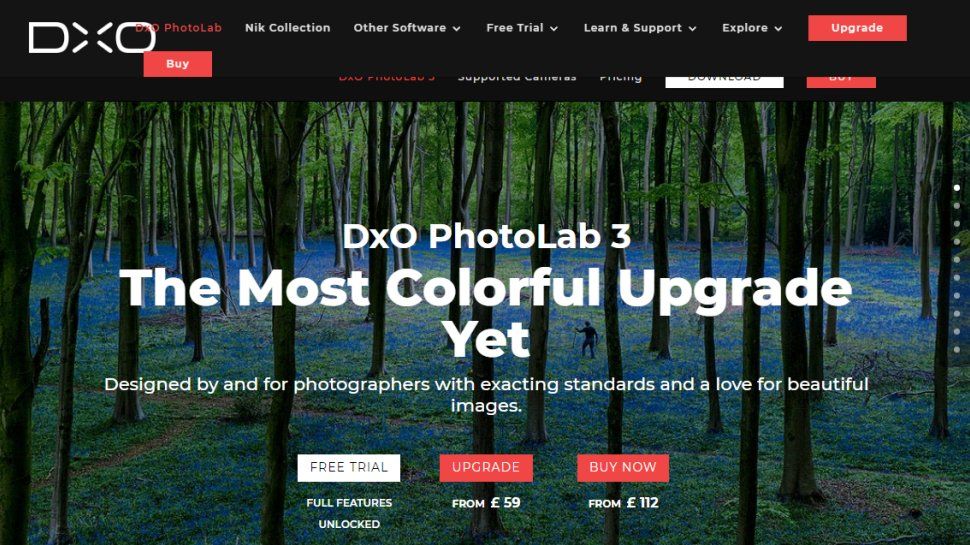
ชื่อได้เปลี่ยนไปซอฟต์แวร์ได้ย้ายไปแล้วและตอนนี้ PhotoLab เป็นคู่แข่งที่จริงจังมาก
DxO Optics Pro ซึ่งมีชื่อเสียงในเรื่องโปรไฟล์การแก้ไขเลนส์ที่ได้จากห้องปฏิบัติการและการแปลงข้อมูลดิบที่ยอดเยี่ยมได้รับการพัฒนา ก่อนหน้านี้ DxO เคยซื้อ Google Nik Collection และรวมเครื่องมือปรับจุดควบคุมเพื่อนำ PhotoLab ออกมา
ความแตกต่างอย่างมากระหว่าง PhotoLab และ Optics Pro คือตอนนี้คุณสามารถใช้การปรับแต่งที่มีประสิทธิภาพกับรูปภาพของคุณได้แล้ว PhotoLab ไม่มีเครื่องมือแคตตาล็อกของตัวเองแม้ว่าจะมีเบราว์เซอร์โฟลเดอร์พื้นฐานและเพื่อให้ได้รับประโยชน์อย่างเต็มที่จากเครื่องมือดิบการแก้ไขมุมมอง (DxO ViewPoint) และ ‘รูปลักษณ์’ ของภาพยนตร์ (DxO FilmPack) คุณต้องจ่ายเพิ่ม .
ไม่รองรับไฟล์ Fujifilm X-Trans ด้วย อย่างไรก็ตามการแปลงดิบและการแก้ไขเลนส์ของ PhotoLab นั้นค่อนข้างประเสริฐนอกจากนี้ยังมีคุณสมบัติ ‘PhotoLibrary’ พร้อมด้วยเครื่องมือค้นหาที่ป้อนอัตโนมัติ แต่คุณลักษณะนี้ยังค่อนข้าง จำกัด
การแก้ไขภาพคืออะไร?
เราขอให้ Chris Pierce ผู้จัดการผลิตภัณฑ์อาวุโสของ Photo ที่Corelซึ่งเป็นทีมงานเบื้องหลังPaintshop Proเพื่อให้ข้อมูลเบื้องต้นเกี่ยวกับคุณสมบัติหลักที่ซอฟต์แวร์แก้ไขภาพควรมี
การถ่ายภาพที่ยอดเยี่ยมไม่เคยง่ายอย่างนี้มาก่อน สมาร์ทโฟนของเรามาพร้อมกับกล้องคุณภาพสูงที่น่าทึ่งซึ่งหมายความว่าคุณสามารถปล่อยให้ความคิดสร้างสรรค์ของคุณโลดแล่นได้โดยไม่ต้องเสียเงินจำนวนมากไปกับกล้อง DSLR แต่จะเกิดอะไรขึ้นต่อไป? คุณจะเปลี่ยนภาพถ่ายประจำวันของคุณให้เป็นผลงานชิ้นเอกคุณภาพระดับมืออาชีพได้อย่างไร?
ในขณะที่คุณสามารถสร้างภาพถ่ายที่น่าทึ่งด้วยความช่วยเหลือจากแอปบนโทรศัพท์ของคุณ แต่ไม่มีสิ่งใดเทียบได้กับประสิทธิภาพของเครื่องมือแก้ไขระดับมืออาชีพที่ให้คุณควบคุมความคิดสร้างสรรค์ได้อย่างสมบูรณ์ ในการปลดล็อกศักยภาพของการแก้ไขภาพระดับมืออาชีพคุณต้องลงทุนในซอฟต์แวร์ภาพบนเดสก์ท็อป มาดูการแก้ไขภาพเบื้องต้นเพื่อดูว่าเหตุใดจึงคุ้มค่ากับเวลาของคุณ
การครอบตัด:เครื่องมือครอบตัดช่วยให้คุณจัดกรอบภาพใหม่หลังจากที่คุณถ่ายภาพแล้ว คำแนะนำง่ายๆที่จะทำให้คุณได้ภาพถ่ายที่ดีขึ้นในทันทีคือกฎสามส่วน หากคุณไม่ได้ถ่ายภาพโดยคำนึงถึงสิ่งนี้ให้ลองครอบตัดเพื่อปรับจุดโฟกัสของภาพ
Sharpening : Sharpening ช่วยให้คุณสามารถลบความเบลอที่เกิดจากเลนส์กล้องเน้นพื้นผิวและทำให้ภาพของคุณคมชัด
การปรับสีและความอิ่มตัว : สีและความอิ่มตัวเป็นเครื่องมือแก้ไขสีที่มีประสิทธิภาพ ปรับเฉดสีเพื่อให้ภาพของคุณมีโทนสีและเพื่อเปลี่ยนอารมณ์ของภาพถ่าย หากคุณต้องการให้สีมีความเข้มมากขึ้นหรือน้อยลงให้ใช้เครื่องมือปรับความอิ่มตัว
คอนทราสต์ : เครื่องมือคอนทราสต์สามารถทำให้ภาพมีความสดใสมากขึ้นหรือปิดเสียงเพื่อให้ได้ความรู้สึกที่อ่อนลง การใช้สิ่งนี้ร่วมกับเครื่องมือสีและความอิ่มตัวจะสร้างผลลัพธ์ที่น่าทึ่ง
การเปิดรับแสง : ภาพอาจสูญเสียรายละเอียดได้เมื่อเซ็นเซอร์วัดแสงของกล้องบันทึกแสงน้อยเกินไปหรือมากเกินไป การแก้ไขค่าแสงมากเกินไปจะป้องกันไม่ให้ภาพของคุณดูสว่างเกินไปและถูกชะล้างออกไปในขณะที่การแก้ไขแสงที่ต่ำเกินไปจะทำให้ภาพที่มืดเกินไปสว่างขึ้น แม้ว่าคุณจะสามารถแก้ไขขั้นพื้นฐานได้โดยใช้ฟิลเตอร์และแอพในโทรศัพท์ แต่ก็ไม่ได้มีเครื่องมือขั้นสูงมากมายในการปรับแต่งรูปภาพของคุณอย่างสมบูรณ์ นี่คือสิ่งที่คุณสามารถทำได้โดยใช้เครื่องมือที่มีให้ผ่านซอฟต์แวร์เดสก์ท็อปเท่านั้น
เลเยอร์และลบวัตถุออกจากภาพถ่าย : เปิดและปิดเอฟเฟกต์อย่างรวดเร็วโดยใช้เลเยอร์เพื่อทำการแก้ไขที่ซับซ้อนโดยไม่ต้องกังวลว่าจะทำผิดพลาด ลบวัตถุที่ไม่ต้องการที่แอบเข้ามาในภาพโดยใช้เครื่องมือมาสก์อัจฉริยะ
การรวมรูปภาพ : รวมรูปภาพแยกกันเพื่อสร้างองค์ประกอบที่สร้างสรรค์และมีศิลปะ ซอฟต์แวร์แก้ไขภาพที่ดีจะมีแปรงพิเศษเช่นแปรงปรับแต่งที่ช่วยให้คุณสามารถเลือกส่วนที่มีรายละเอียดของภาพเช่นผมและหญ้าได้อย่างง่ายดาย คุณยังสามารถสร้างงานศิลปะเหนือจริงได้อย่างน่าทึ่งโดยการรวมภาพโดยใช้การถ่ายภาพซ้อน
HDR : ให้ภาพถ่ายของคุณมีความลึกและสีสันสดใสโดยการรวมสแนปต่างๆเข้าด้วยกันเพื่อสร้างภาพ High Dynamic Range (HDR) แม้ว่าแอปแบบธรรมดาจะดีเยี่ยมสำหรับการแก้ไขขั้นพื้นฐาน แต่ก็สามารถนำคุณไปได้ไกล หากต้องการควบคุมการแก้ไขรูปภาพและขั้นตอนการทำงานของคุณอย่างสมบูรณ์คุณจะต้องลงทุนในซอฟต์แวร์เดสก์ท็อป เมื่อคุณเริ่มทำงานกับเครื่องมือที่มีประสิทธิภาพเหล่านี้ฉันคิดว่าคุณจะพบว่ามันยากที่จะผ่อนน้อยลง
ติดตามข่าวสารเทคโนโลยีใหม่ๆในที่ : Fotofile.co.th
Source : techradar.com